在编辑ppt文档的时候,想要显示编号和页脚,如何显示呢?下面就具体讲解如何显示编号和页脚
1、打开ppt,点击如图所示的“视图”→“幻灯片母版”

2、题外话:将鼠标放置与每个版式上,就会显示哪个版式是对应于哪几页
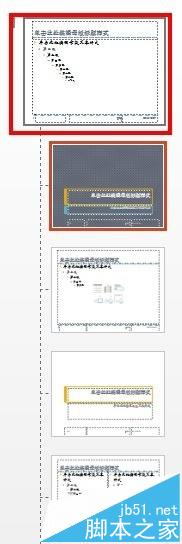
3、点击母版样式,可以看到三个框,如图所示,左边是编号,中间是可以编辑的页脚,右边是日期时间

4、根据自己的排版拖动框到指定的位置
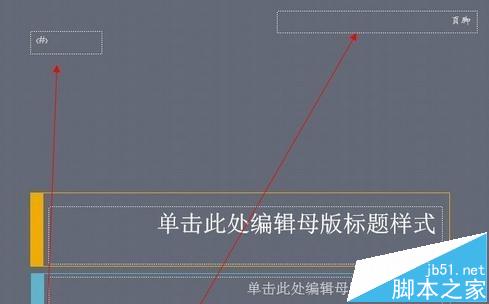
5、拖动好后,点击“插入”→“页眉和页脚”
ppt中怎么制作翻动相册的动画?
ppt中怎么制作翻动相册的动画?想使用ppt制作一个相册,就是左右翻动效果的,该怎么制作呢?下面我们就来看看ppt制作翻动相册的教程,需要的朋友可以参考下

6、根据需要进行选择展示的条目

7、全部应用之后,点击“关闭幻灯片母版”即可

8、打开ppt编辑页发现编号,时间以及页脚都在指定位置显示了,如图所示
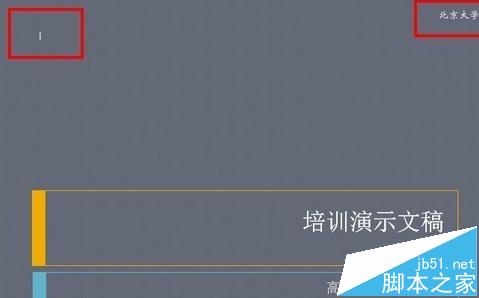
相关推荐:
PPT2010怎么插入幻灯片编号?
PPT幻灯片怎么设置编号起始值?
PPT2016怎么更改幻灯片的起始编号和调节幻灯片大小?
在ppt中怎么批量替换字体和图片呢?
做演示文稿时,需要对于同一个ppt中的所有字体进行修改,字体大小进行改变等,如果一张张去修改的话,会很是时间精力,今天小编就为大家介绍在ppt中怎么批量替换字体和图片方法,一起来看看吧






